ZenFone2ですが、Andoroidのアップデートについて調べてみると、WebサイトでAndroid6.0のアップデートが公開されているのに気づきました。というわけで、早速試してみることに。
今回はお手軽にスマホ単体ででできる方法です。
※面倒な人は一番最後のリンクからどうぞ!
まずは、お手持ちのZenFone2(ZE551ML)から、以下のリンクに接続してください。
「ASUS ZenFone2 ヘルプデスク」
その中に「OSを選択してください」という項目があるので、「Android」を選択します。
現時点ではファームウェアが65種類掲載されているようです。
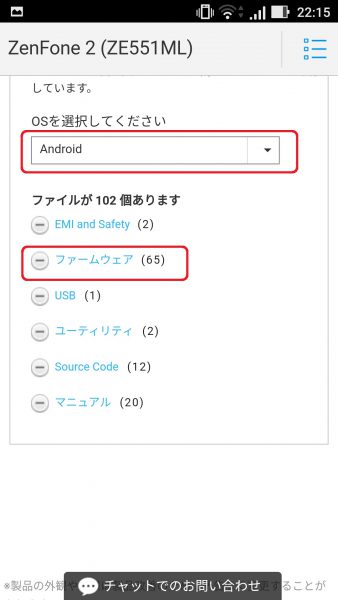
上の方ほど新しいバージョンになっていますので、お手持ちの機種に適合するファームを探してください。
「バージョン WW」と書かれているものはワールドワイド版になります。
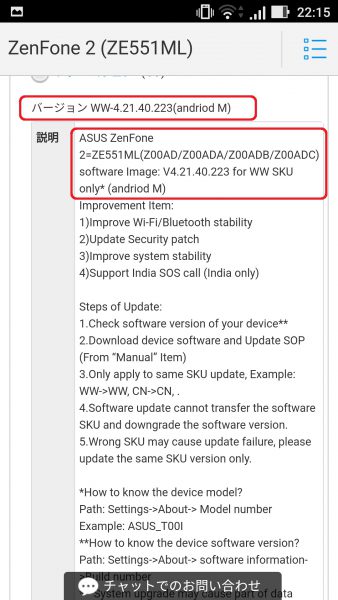
そして、「バージョン JP」と書かれたものが日本版です。
お手持ちの機種に適合するファームをダウンロードしましょう。
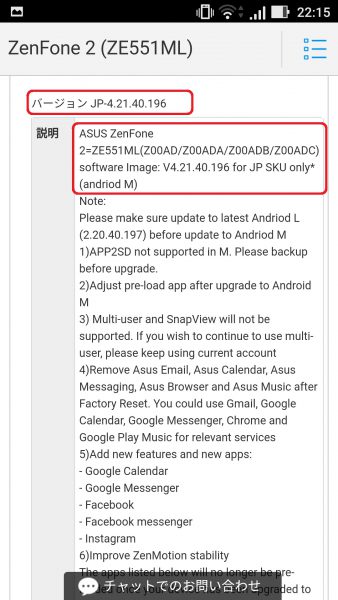
この画面の例ではワールドワイド版をダウンロードしてみます。
ファームウェア説明欄の下に「グローバル」と書かれた欄がありますので、タップします。
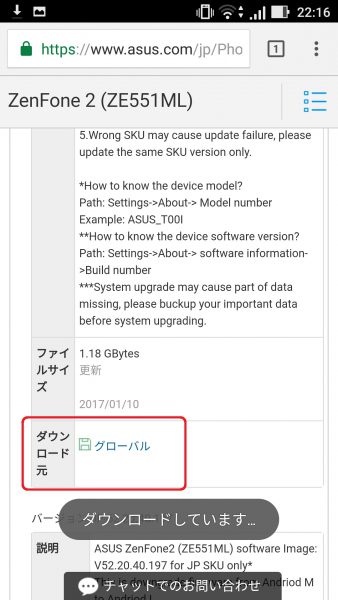
するとダウンロードが始まりますが、ファイル容量は1GB以上あります。
Wi-fiを利用するか、月末に余ったLTE高速通信分を使い果たしたいなど、状況に応じて回線を厳選しましょう(^^;
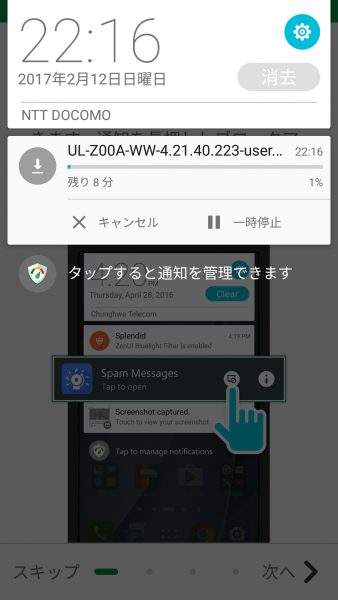
ダウンロードしたファイルは、特定のフォルダに移動させることでアップデート用のファイルとして認識されます。ここからはファイルを移動する手順になります。
まずはZenFone2に元から入っている、「ASUSファイルマネージャー」を開きます。
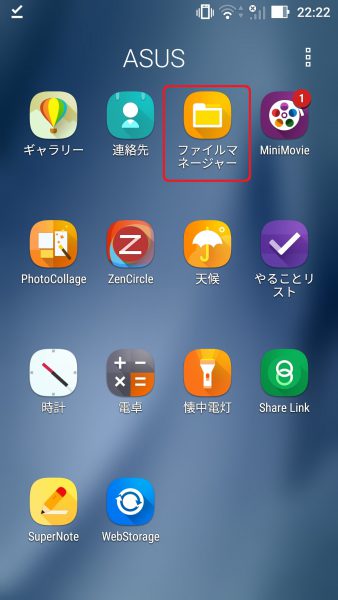
ダウンロードしたファイルはZIP形式なので、「圧縮」のカテゴリに分類されています。
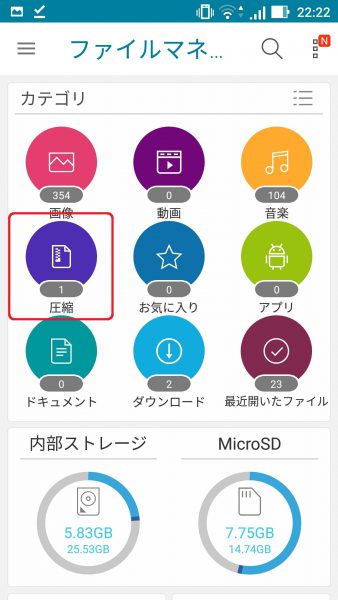
「圧縮」を開くと先ほどダウンロードしたファイルが表示されています。
そのファイルを長押しして、チェックマークを入れましょう。
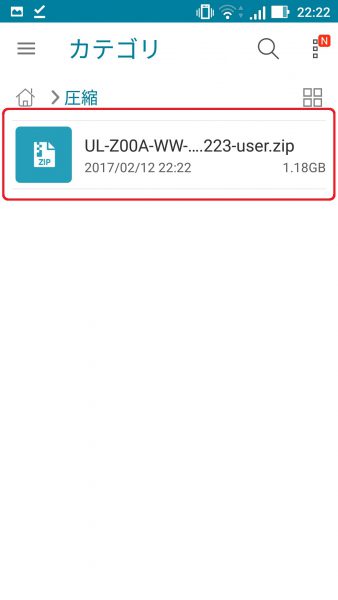
現在のフォルダーは「/sdcard/Download」となっています。
これは標準のダウンロード先ですので、ここから少し移動させましょう。
そして、移動先として「>ルート>sdcard」を選び、画面下の「OK」をタップします。
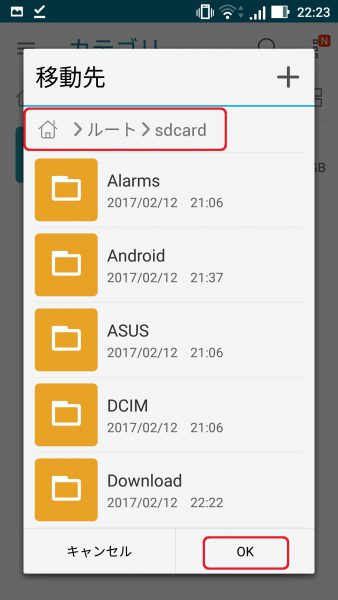
再起動が待ち遠しいです♪
操作が成功すると、起動後に通知バー部分にアップデートの通知が表示されるので、指示に従い実行します。
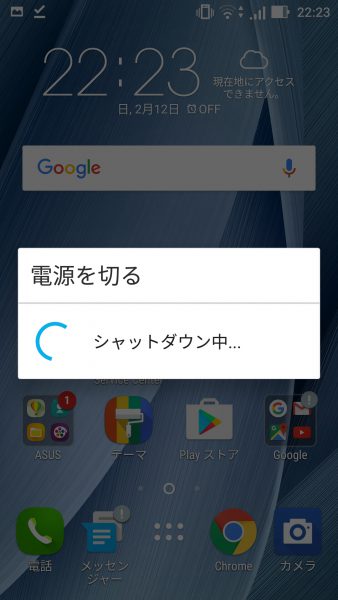
なお、再起動後にアップデートの通知が表示されない場合は以下の項目を確認ください。
・ファイルの移動先は間違っていないか?
・ダウンロードしたファイルは間違っていないか?
※ワールドワイド版 or 日本版の違いでもファイル自体を認識しません。
無事にアップデートが始まると、ドロイド君の画面が表示されます。

すぐに起動するのかと思いきや、、、
「Androidをアップグレードしています・・・」の表示が。
全部で122個のファイルを最適化するようです。しばらく時間がかかりますね。

無事に起動したら、端末情報の画面を開いてみましょう。
・Androidバージョン → 6.0.1
・Androidセキュリティバッチレベル → 2017年1月1日
念のため、システムアップデートを実行しても最新版となっていました。
私の端末ではビルド番号が「MMB29P.WW-ASUS_Z00A-4.21.40.223_20161216_7766_user」となっていました。
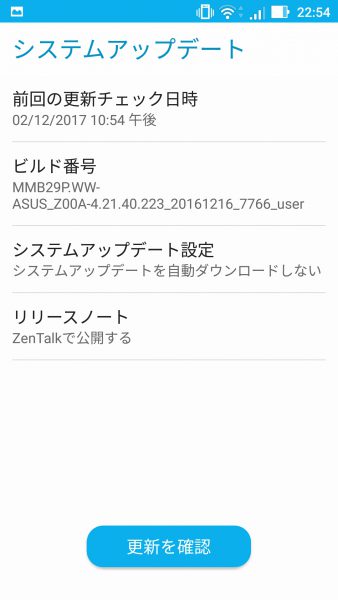
最後にアップデートに使用したファイルは不要ですので削除しておきましょう。
再びASUSファイルマネージャーを開きます。
カテゴリから「圧縮」を開きます。
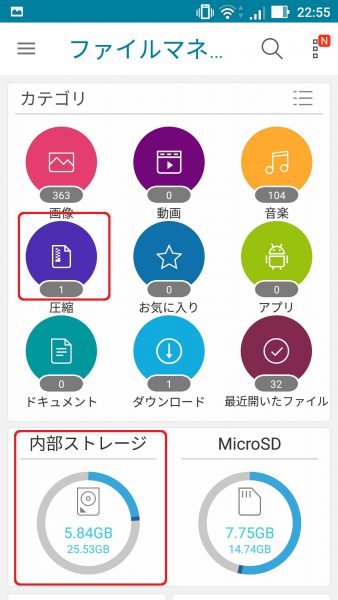
先ほどダウンロードしたファイルが表示されるので、「ファイルを完全に削除する」にチェックをいれて削除しておきましょう。
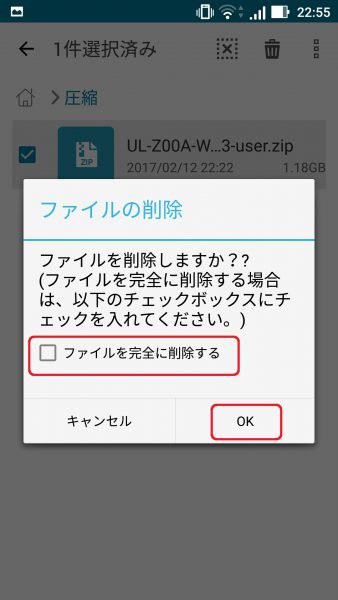
いかがだったでしょうか?
ZE551MLを使っているのに、なかなかAndroid6.0アップデートが配信されないとお困り方は、この手順をお試しくださいね。
最後にせっかちな人のために、アップデートファイルへのリンクを掲載しておきますね(笑)
「ASUS ZenFone2 ZE551ML Android6.0 JP SKU 4.21.40.196」
「ASUS ZenFone2 ZE551ML Android6.0 WW SKU 4.21.40.223」

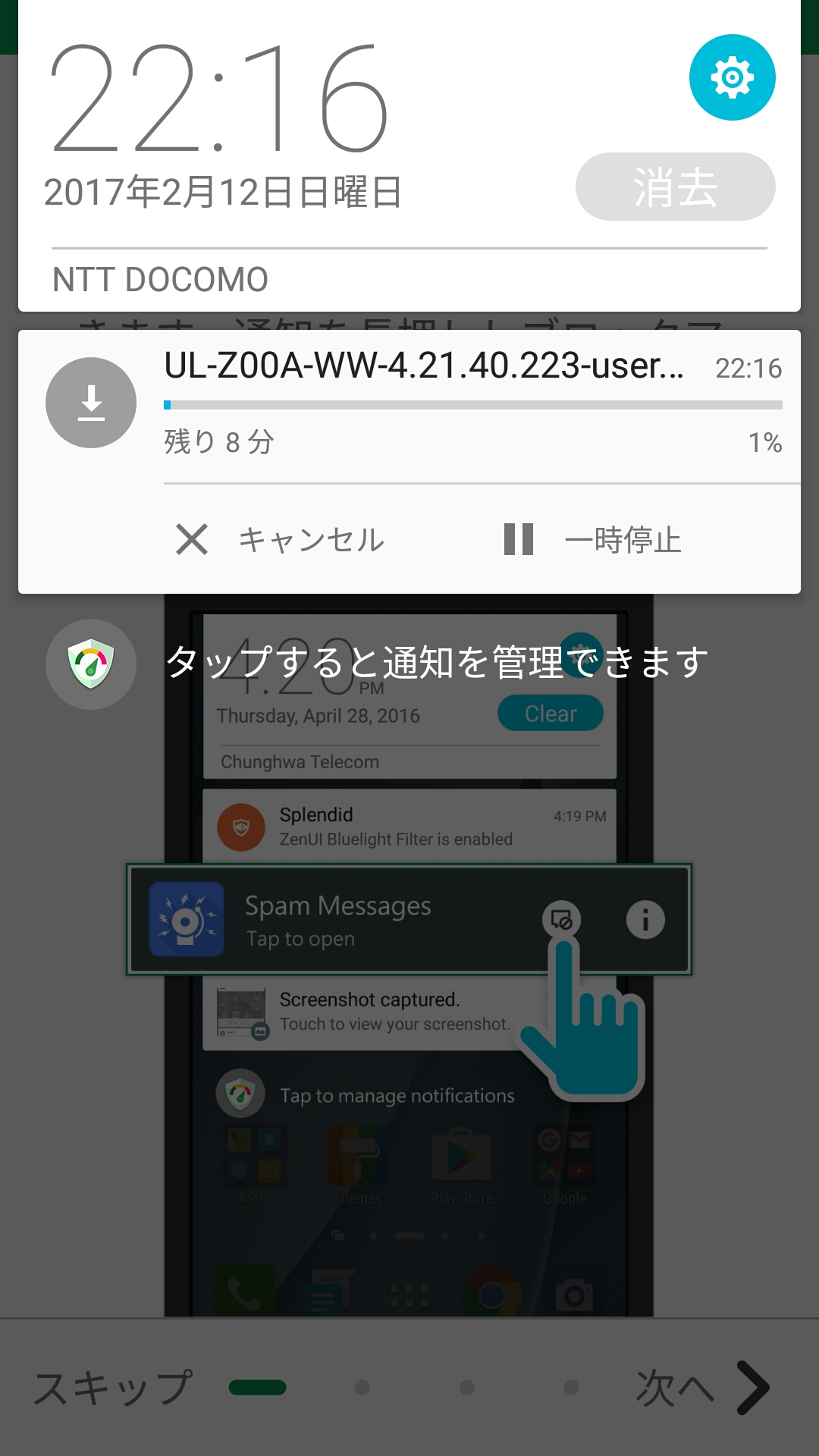
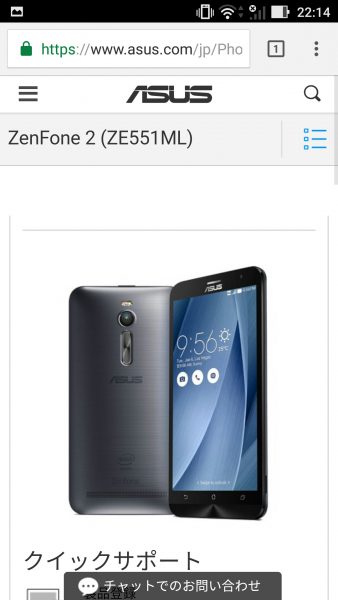
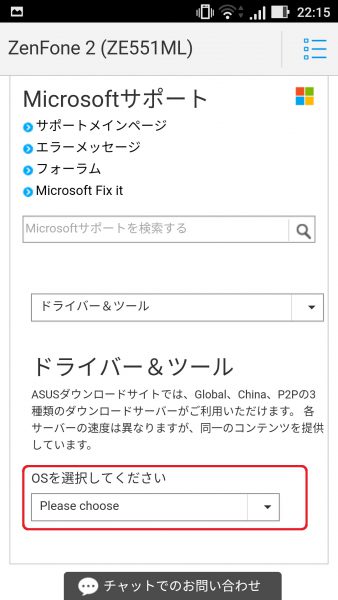






























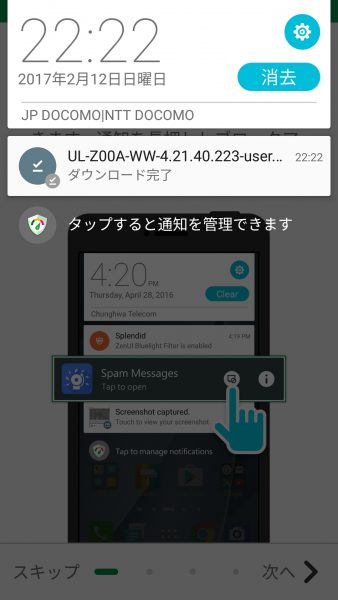
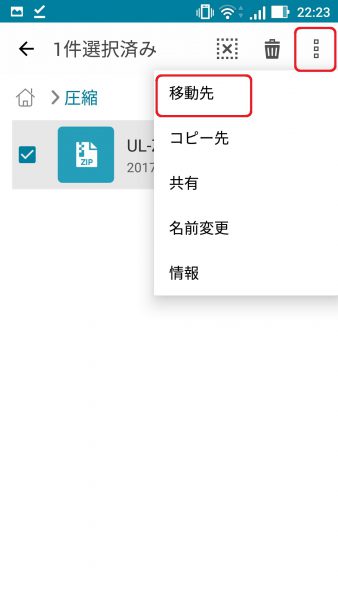










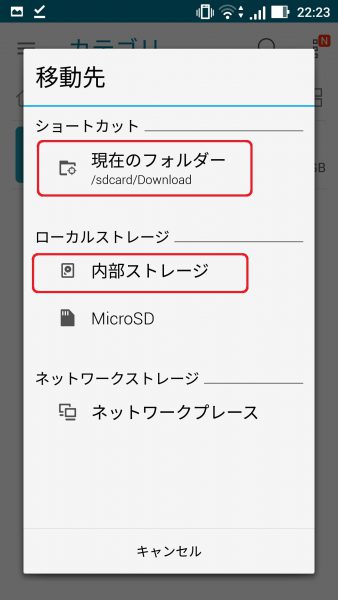
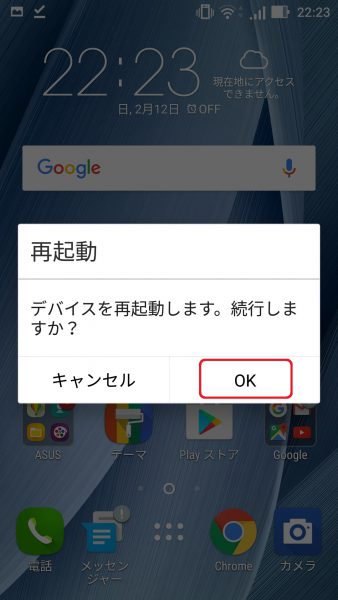



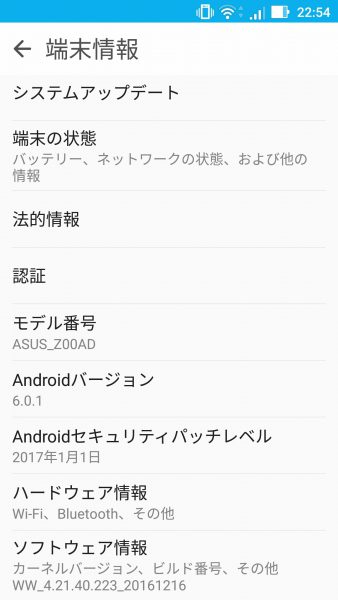
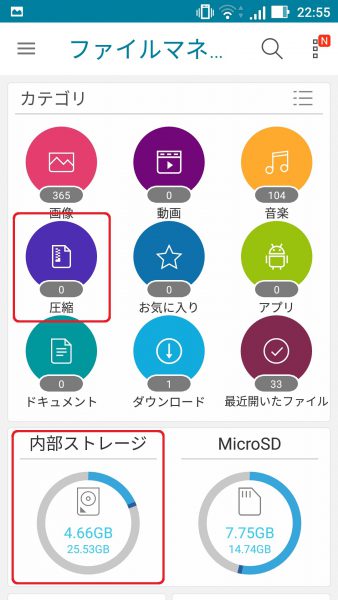














コメント
Andloidのバージョンアップに関しての貴記事にめぐり会えて、とても嬉しく思っております。
これまで幾度となく楽天モバイルやASUSに問い合わせたりしたのですが、要領を得なかったり、機種変更を促されたりと、半ば諦めておりました。
そして本日、貴記事に巡り会い積年の思いを果たす事が出来ました。
心からお礼申し上げます。
荒川洋さん、こんにちは。
バージョンアップ成功おめでとうございます。
ZenFone2はまだまだ現役で使えるスペックの機械なので、末永く使ってあげてくださいね。